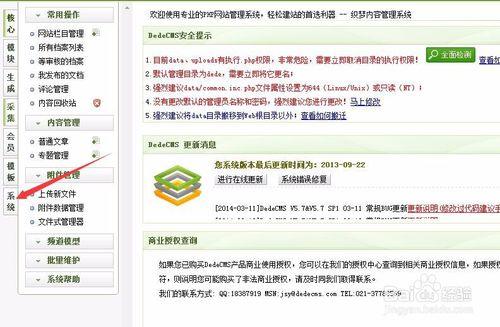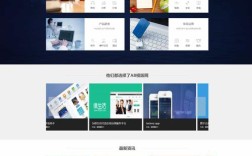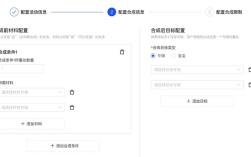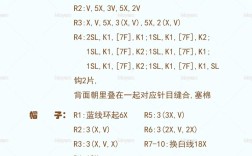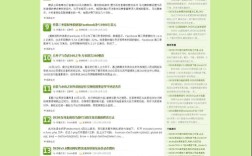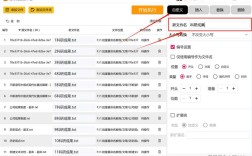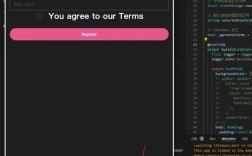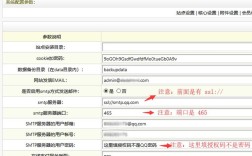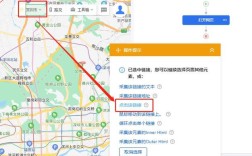织梦DedeCMS作为国内广泛使用的内容管理系统,其图片集功能为用户提供了便捷的图片展示与管理方式,要熟练掌握织梦图片集的使用,需从创建、编辑到前台展示等环节逐步操作,以下将详细介绍具体流程及注意事项。
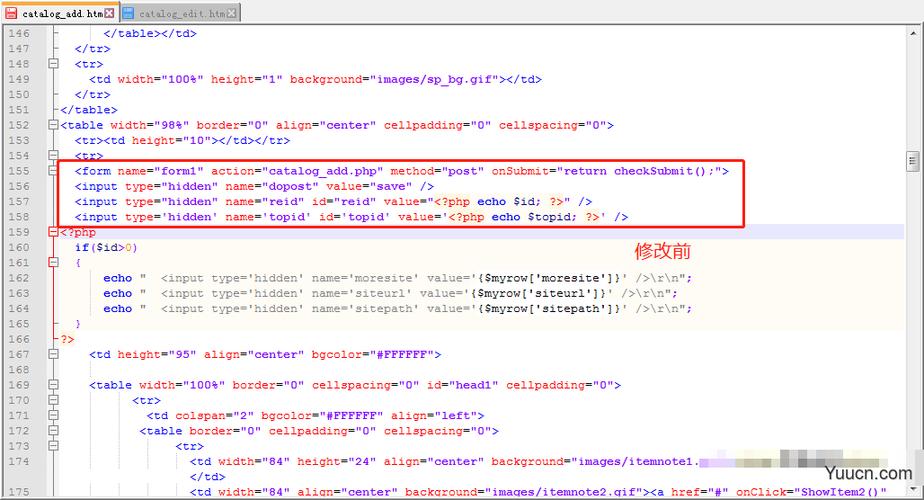
创建图片集栏目
首先需在后台系统中创建专门的图片集栏目,这是图片内容的基础载体,登录织梦后台,依次进入“核心”→“栏目管理”,点击“添加顶级栏目”,在栏目名称中输入图片集分类名称(如“产品展示”“活动花絮”),选择“栏目类型”为“图片集”,并设置“栏目列表选项”中的“发布图片”为“是”,需指定栏目模板(如默认的“image_list.htm”),若需自定义展示效果,可提前在模板目录中创建新模板文件,勾选“栏目生成HTML”并保存,确保栏目创建后能正常在前台访问。
添加图片集内容
栏目创建完成后,即可向其中添加图片集内容,进入“核心”→“内容发布”→“添加图片集内容”,或直接在栏目管理中点击“增加普通文章”,填写标题、选择所属栏目后,重点设置“图片集内容”区域:点击“上传图片”按钮,通过本地上传或远程地址添加图片,支持批量操作,上传后可调整图片顺序,鼠标悬停图片时点击“设为封面”可指定集缩略图,在图片描述栏中,可为每张图片添加文字说明,丰富内容信息,若需分页展示,可勾选“启用分页”并设置每页显示数量,最后点击“保存”即可完成内容添加。
图片集参数设置时,需注意图片集的参数配置以优化展示效果,在内容编辑页面的“高级选项”中,“图片集内容类型”默认为“多图”,若需幻灯片展示可勾选相应选项,缩略图尺寸可在“系统”→“系统基本参数”→“图片设置”中统一调整,建议根据网站风格设置合适的宽高值(如宽度300px、高度200px),避免图片变形,若需为图片添加水印,可在“附件设置”中开启图片水印功能,并上传水印图片(支持文字或图片水印),设置水印位置及透明度,确保图片版权保护的同时不影响美观。
前台展示与调用在前台的展示效果主要由栏目模板决定,默认模板通过调用{dede:arclist}标签实现,常用调用参数如下表所示:
| 标签参数 | 说明 | 示例 |
|---|---|---|
typeid |
指定栏目ID | typeid=5 |
row |
显示条数 | row=6 |
imgwidth |
图片宽度 | imgwidth=200 |
imgheight |
图片高度 | imgheight=150 |
channelid |
模型ID(图片集为1) | channelid=1 |
在首页调用“产品展示”栏目前6张图片集,可使用代码:{dede:arclist typeid='5' row='6' channelid='1' imgwidth='200' imgheight='150'}<a href="[field:arcurl/]"><img src="[field:litpic/]" alt="[field:title/]"/></a>{/dede:arclist},若需自定义模板,可在/templets/default/目录下复制image_list.htm并修改,通过{dede:pagestyle/}调用分页,{dede:imglist/}输出图片列表,实现个性化展示。
常见问题处理
在使用过程中,若遇到图片无法显示或排版错乱等问题,可优先检查以下设置:一是确认图片上传路径是否正确(默认为/uploads/),目录权限是否可写(建议755);二是检查缩略图尺寸设置是否与模板中调用的尺寸一致,避免因比例失调导致变形;三是若前台无图片集展示效果,需确认栏目模板是否正确调用相关标签,并生成栏目HTML后刷新前台缓存。
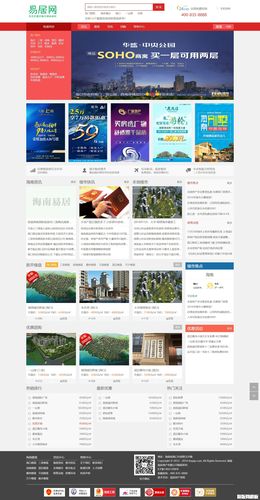
相关问答FAQs
Q1:图片集上传后显示“上传失败”怎么办?
A:首先检查服务器上传目录(/uploads/)权限是否为755,可通过FTP工具修改;其次确认图片格式是否为系统支持的jpg、png、gif等,且单张图片大小未超过后台设置的上传限制(默认为2MB);最后检查php.ini中的file_uploads、upload_max_filesize等参数是否正确配置,必要时联系服务器管理员调整。
Q2:如何实现图片集鼠标悬停放大效果?
A:可通过CSS样式实现,在网站模板的CSS文件中添加以下代码:.piclist img { transition: transform 0.3s; } .piclist img:hover { transform: scale(1.2); },其中.piclist为图片列表容器的class名称,transform: scale(1.2)表示放大1.2倍,transition属性实现平滑过渡效果,若需更复杂的效果,可结合jQuery插件(如lightGallery)实现幻灯片播放、缩略图导航等功能。